
Selaintemme räätälöinnissä Google Chrome on käytännössä ainoa selain, joka antaa meille mahdollisuuden tehdä se ainakin muilla väreillä kuin tyypillisellä tummalla värillä, joka on saatavana luonnollisesti sekä Firefoxissa että Microsoft Edgessä. Chrome-laajennusten myymälä antaa käytettävissämme sarja teemoja, joilla voimme muokata selaimen ulkoasua.
Jos rakastat räätälöintiä, näytämme sinulle paitsi Windows 10 -kopiosi (joka tarjoaa Microsoft Storen kautta suuren määrän teemoja laitteidemme personointiin) myös tavallisen selaimesi, jos se on Google Chrome. pieni opas, jossa voit oppia miten voimme asentaa teemoja niiden hallinnan lisäksi.
Kun asennat minkä tahansa tyyppisen lisäosan selaimeemme, ainoa verkkosivusto, jolla meidän pitäisi käydä, on virallinen Chrome-myymälä puhelu Chrome Web Store. Tämän verkkosivun kautta voimme asentaa minkä tahansa tarvitsemamme täydennyksen aina Googlen tarjoamalla turvallisuudella, koska kaikki laajennukset ovat kulkeneet Googlen insinöörien käsissä, joten emme missään vaiheessa löydä haittaohjelma, vakoiluohjelma tai muut sukulaiset, jotka saattavat vaarantaa laitteidemme ja tietojemme terveyden.
Laajennukset ja teemat
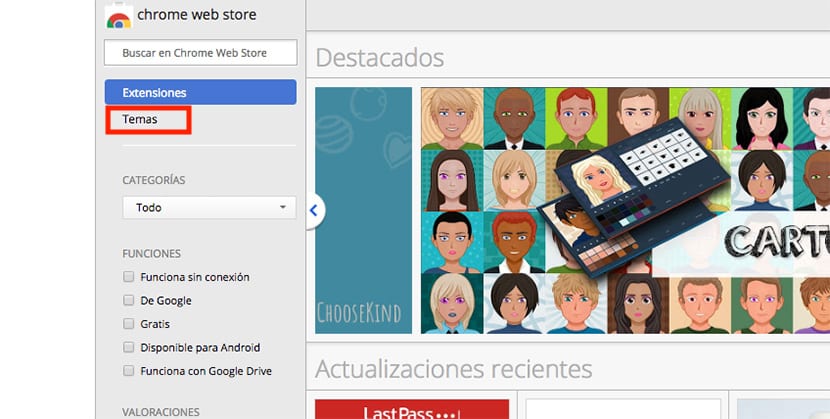
Google tarjoaa meille kahden tyyppisiä lisäosia, joilla voimme mukauttaa selauskokemustamme: laajennukset ja teemat. Tässä toisessa artikkelissa näytämme sinulle miten laajennukset asennetaan Chromeen joten tässä keskitymme miten asentaa ja hallita Google Chrome -teemoja.
Kun olemme avanneet Chrome Web Storen, meidän on mentävä näytön vasemmalla puolella olevaan sarakkeeseen ja valittava Aiheet, koska oletuksena joka kerta kun vierailemme tällä verkkosivustolla, Laajennukset-vaihtoehto valitaan. Napsauttamalla Teemat näytetään vain kaikki teemat, jotka meillä on käytettävissämme tietokoneellemme asennettavaksi. Ei ole väliä onko tiimimme PC tai Mac, sekä laajennukset että teemat, voimme asentaa ne tasaisesti kummallekin alustalle.
Aiheiden luokittelu
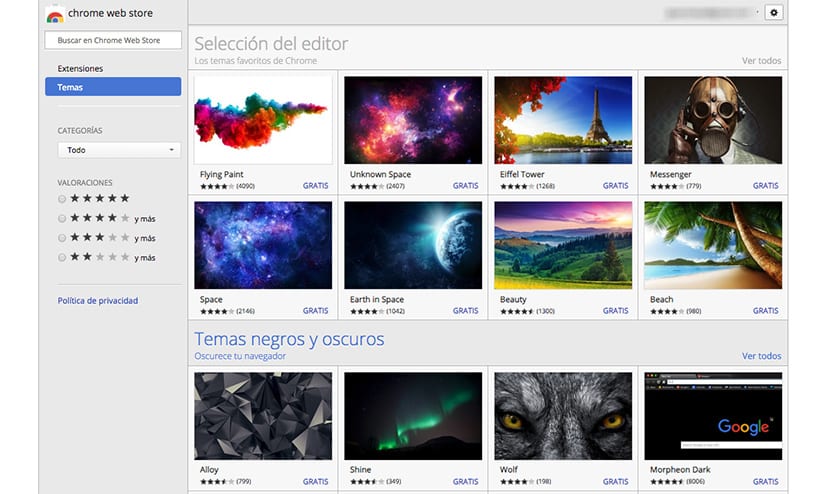
Google Web Storessa käytettävissämme olevien aiheiden määrä on liian korkea, jotta voimme tehdä haun teemoittain löytääksemme makumme parhaiten sopivan, tai selata eri luokkia, joissa kaikki teemat on luokiteltu. Joitakin pääluokkia, joihin aiheet luokitellaan, ovat:
- Toimittajan valinta
- Mustat ja tummat teemat
- Tutki tilaa
- Minimalistiset teemat
- Kauniita paikkoja
- Supersankarin luonnokset
- Kauniit kuviot
- Ripaus väriä
- Pyörillä
- Lisää ripaus valoa
- Jotain sinistä
- Pysäytä kromi kukoistaa
- Villissä luonnossa
- Chrome-kissat (ne eivät voi puuttua)
- Doodles ja ystävät
- Kiehtova H2o
- Vuoren pako
- Megalopolis
- Pilvissä
- ....
Teemojen asentaminen Google Chromeen

Jokainen aihe koostuu yhdestä kuvasta, joten meidän on vain tarkasteltava teemaa edustavaa kuvaa, joka näkyy selaimessamme. Kun olemme löytäneet tarpeisiimme parhaiten sopivan aiheen, meidän on vain napsautettava sitä ja mentävä kelluvan ikkunan oikeaan yläkulmaan, jossa aiheen yksityiskohdat näkyvät ja Napsauta Lisää Chromeen.
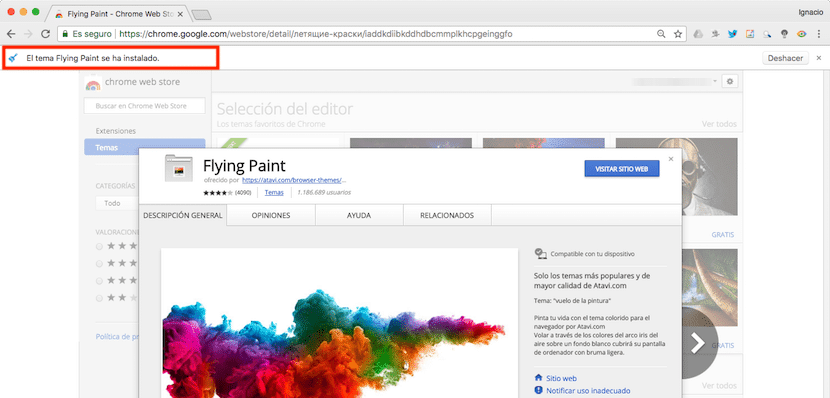
Kun olemme asentaneet teeman, navigointipalkin alapuolelle, Näytölle tulee ilmoitus, joka vahvistaa, että teema on asennettu oikein. Jos olemme tehneet virheen ja haluamme palauttaa asennuksen, löydämme saman ilmoituksen oikealta puolelta Kumoa-painikkeen.
Tulos
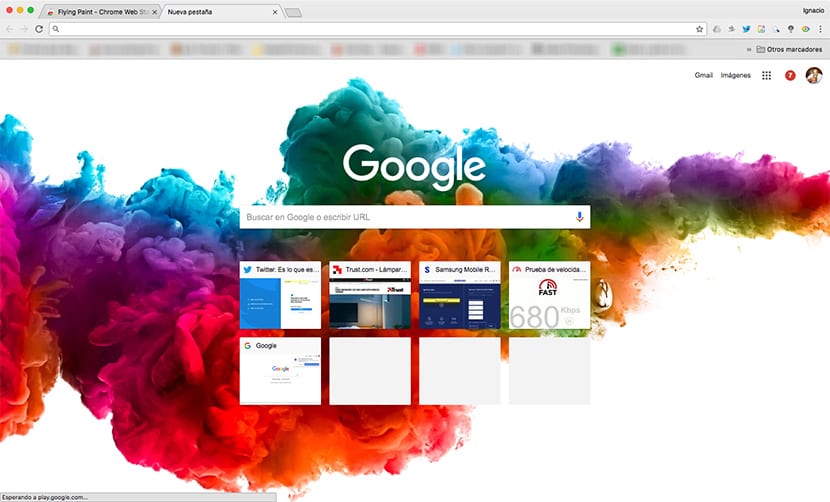
Kuten voimme nähdä yllä olevasta kuvasta, kuva, joka edustaa asennettua teemaa, sijaitsee vain Google-hakusivun alaosassa. Sitä ei näytetä millään muulla verkkosivulla, jolla vierailemme. Mutta jos haluamme käyttää mustaa taustaa, voimme valita teemat, jotka Web Chrome Store tarjoaa meille, jotta voimme soveltaa mustaa teemaa koko käyttöliittymään.

Nämä teemat löytyvät luokasta Mustat ja tummat teemat, ja sisällä voimme löytää suuren määrän teemoja muuttaa käyttöliittymän mustaksi / harmaaksi, kuten yllä olevassa kuvassa näkyy.
Hallinnoi Google Chrome -teemoja
Kun olemme asentaneet useita teemoja, voimme muuttaa sitä, jota haluamme mukauttaa selaimeemme, jotta vältämme nopeasti kyllästymästä asentamastasi teemasta. Teemat tummilla väreillä Ne ovat ihanteellisia, kun käytämme laitteitamme heikossa valaistuksessa, koska tällä tavoin vähennämme sinisen valon vaikutusta meihin, mikä antaa meille mahdollisuuden nukahtaa, jos menemme nukkumaan pian laitteiden käytön jälkeen.

Valitettavasti Chrome ei salli, että tietokoneeseen on asennettu useampia kuin yksi teema, joten emme pysty vaihtamaan niistä, joista pidämme eniten, voimme nollata selaimen vain näyttämään oletusnäköisyyden, jonka selain tarjoaa meille, kun asennamme sen. Ulkoasun palauttamiseksi meidän on napsautettava Nollaa oletus, vaihtoehto, jonka löydämme Ulkoasu-osiosta, osio, johon pääsemme selaimen kokoonpanovaihtoehtojen kautta.
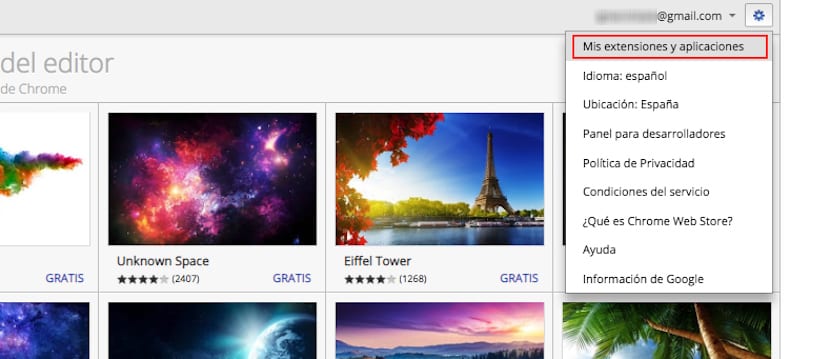
Joka kerta kun asennamme teeman selaimeemme, se on tallennettu kirjastoon niin, että aiomme asentaa sen aina tietokoneellemme milloin tahansa ilman, että meidän tarvitsee palata takaisin Web Chrome Storeen. Jos haluat käyttää kirjastoa, jossa kaikki elementit on rekisteröity, olivatpa ne laajennuksia tai teemoja, jotka olemme asentaneet tietokoneellemme, meidän on käytettävä uudelleen Web Chrome -kauppaa ja napsautettava hammaspyörää ja sitten Omat laajennukset ja sovellukset.
Kaikki laajennukset ja teemat, jotka olemme aiemmin asentaneet tietokoneellemme, näytetään alla. Lisäksi voimme suodattaa ne siten, että vain teemat tai laajennukset näytetään, joten tällä tavalla se on paljon helpompaa palaa takaisin aiheista, joista pidämme eniten. Tämä kirjasto näyttää meille eri teemat, jotka olemme asentaneet Google-tilillemme, joten emme löydä vain äskettäin asentamiamme teemoja.